No Internet Connection UI Design - Compose UI UX (Bottom dialog)
Compose No Internet Connection UI Design for Jetpack Compose UI UX.
Inspirational designs, and graphic elements from the world’s best designers.
Let us create 'No Internet Connection screen' UI UX (Bottom dialog) in Jetpack Compose using kotlin.
To make a bottom-screen dialog using Jetpack Compose using this code:
Full code: MainActivity.kt
package compose.material.theme
import android.os.Bundle
import androidx.activity.ComponentActivity
import androidx.activity.compose.setContent
import androidx.compose.foundation.layout.*
import androidx.compose.foundation.rememberScrollState
import androidx.compose.foundation.verticalScroll
import androidx.compose.material3.Button
import androidx.compose.material3.MaterialTheme
import androidx.compose.material3.Surface
import androidx.compose.material3.Text
import androidx.compose.runtime.mutableStateOf
import androidx.compose.runtime.remember
import androidx.compose.ui.Alignment
import androidx.compose.ui.Modifier
import androidx.compose.ui.unit.dp
import compose.material.theme.ui.theme.Material3ComposeTheme
class MainActivity : ComponentActivity() {
override fun onCreate(savedInstanceState: Bundle?) {
super.onCreate(savedInstanceState)
setContent {
Material3ComposeTheme {
val infoDialog = remember { mutableStateOf(false) }
// A surface container using the 'background' color from the theme
Surface(
modifier = Modifier.fillMaxSize(),
color = MaterialTheme.colorScheme.background
) {
Column(
modifier = Modifier
.padding(20.dp)
.verticalScroll(rememberScrollState())
) {
Spacer(modifier = Modifier.height(47.dp))
//...................................................................
// Info dialog demo button to show Info Jetpack compose custom dialog
Button(
onClick = {
infoDialog.value = true
},
modifier = Modifier.align(Alignment.CenterHorizontally),
) {
Text(
text = "Show Info Dialog",
style = MaterialTheme.typography.labelLarge,
)
}
}
}
if (infoDialog.value) {
InfoDialog(
title = "Whoops!",
desc = "No Internet Connection found.\n" +
"Check your connection or try again.",
onDismiss = {
infoDialog.value = false
}
)
}
}
}
}
}
Info Dialog Page with compose function (Bottom Dialog): InfoDialog.kt
package compose.material.theme
import androidx.compose.foundation.Image
import androidx.compose.foundation.background
import androidx.compose.foundation.layout.*
import androidx.compose.foundation.shape.RoundedCornerShape
import androidx.compose.material3.Button
import androidx.compose.material3.ButtonDefaults
import androidx.compose.material3.MaterialTheme
import androidx.compose.material3.Text
import androidx.compose.runtime.Composable
import androidx.compose.ui.Alignment
import androidx.compose.ui.ExperimentalComposeUiApi
import androidx.compose.ui.Modifier
import androidx.compose.ui.graphics.Color
import androidx.compose.ui.layout.ContentScale
import androidx.compose.ui.res.painterResource
import androidx.compose.ui.text.style.TextAlign
import androidx.compose.ui.unit.dp
import androidx.compose.ui.window.Dialog
import androidx.compose.ui.window.DialogProperties
/*
This example demonstrates how to make custom dialog in android jetpack compose in android.
* Button : https://www.boltuix.com/2021/12/button_25.html
* Clip Modifier : https://www.boltuix.com/2021/12/clip-modifier_24.html
* Alert Dialog : https://www.boltuix.com/2021/12/alert-dialog_25.html
* Column : https://www.boltuix.com/2021/12/column-layout_25.html
* Box : https://www.boltuix.com/2021/12/box-layout_25.html
* Type.kt : https://www.boltuix.com/2021/12/typography_27.html
* Color.kt : https://www.boltuix.com/2022/05/google-material-design-color.html
* */
@OptIn(ExperimentalComposeUiApi::class)
@Composable
fun InfoDialog(
title: String?="Message",
desc: String?="Your Message",
onDismiss: () -> Unit
) {
Dialog(
onDismissRequest = onDismiss,
properties = DialogProperties(usePlatformDefaultWidth = false),
) {
Box(
modifier = Modifier
.fillMaxWidth()
.fillMaxHeight()
.background(
color = Color.Transparent,
)
) {
Box(
modifier = Modifier
.background(
color = MaterialTheme.colorScheme.onPrimary,
shape = RoundedCornerShape(25.dp, 5.dp, 25.dp, 5.dp)
)
.align(Alignment.BottomCenter),
) {
Image(
painter = painterResource(id = R.drawable.bolt_uix_no_internet),
contentDescription = null,
contentScale = ContentScale.Fit,
modifier = Modifier
.height(180.dp)
.fillMaxWidth(),
)
Column(
modifier = Modifier.padding(16.dp),
horizontalAlignment = Alignment.CenterHorizontally
) {
//.........................Spacer
Spacer(modifier = Modifier.height(24.dp))
//.........................Text: title
Text(
text = title!!,
textAlign = TextAlign.Center,
modifier = Modifier
.padding(top = 130.dp)
.fillMaxWidth(),
style = MaterialTheme.typography.headlineSmall,
color = MaterialTheme.colorScheme.primary,
)
Spacer(modifier = Modifier.height(8.dp))
//.........................Text : description
Text(
text = desc!!,
textAlign = TextAlign.Center,
modifier = Modifier
.padding(top = 10.dp, start = 25.dp, end = 25.dp)
.fillMaxWidth(),
style = MaterialTheme.typography.bodyLarge,
color = MaterialTheme.colorScheme.primary,
)
//.........................Spacer
Spacer(modifier = Modifier.height(24.dp))
//.........................Button : OK button
Button(
onClick = onDismiss,
//shape = Shapes.small,
modifier = Modifier.align(Alignment.CenterHorizontally),
colors= ButtonDefaults.buttonColors(containerColor = MaterialTheme.colorScheme.primary),
//.clip(RoundedCornerShape(25.dp))
) {
Text(
text = "OK",
style = MaterialTheme.typography.labelLarge,
color = MaterialTheme.colorScheme.onPrimary,
)
}
//.........................Spacer
Spacer(modifier = Modifier.height(24.dp))
}
}
}
}
}
..
..
..
Get More





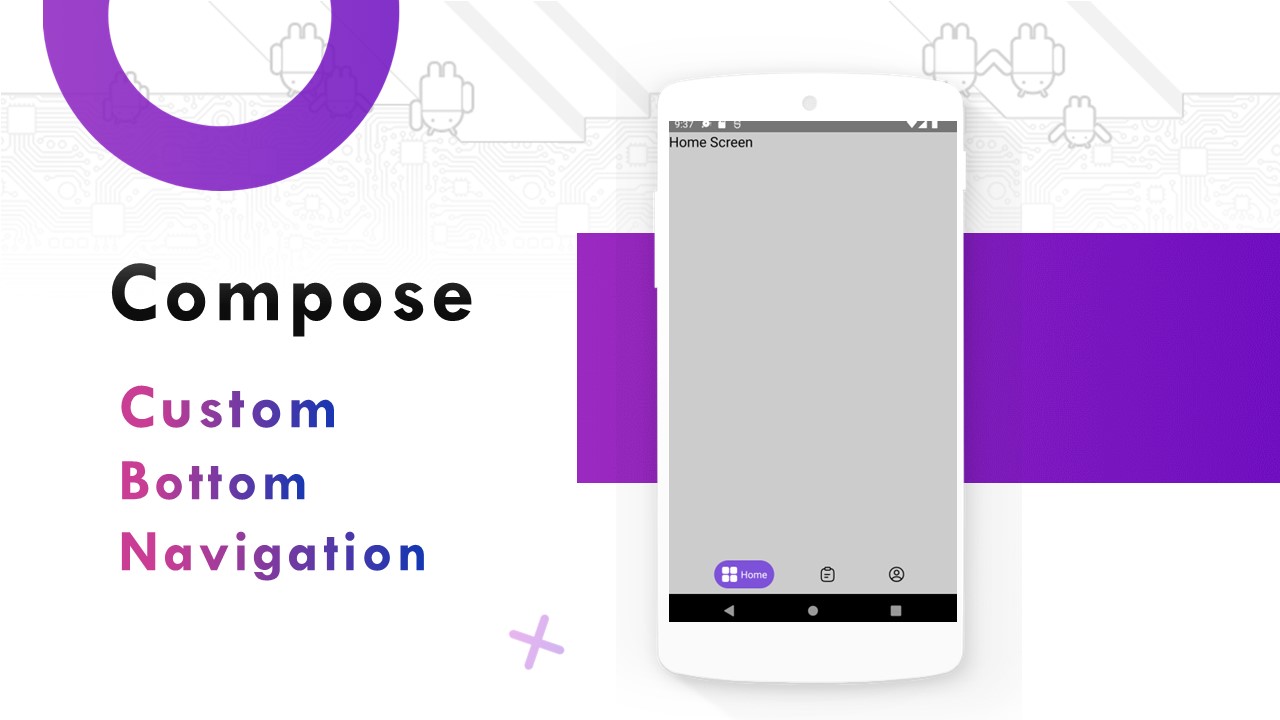

Great!
ReplyDelete